Pokud máte důvod se obávat, že jsou vaše účty Google zranitelné vůči útoku, máte možnosti kromě silných správců hesel a dvoufaktorového ověřování. Program pokročilé ochrany společnosti Google slibuje maximální zabezpečení pro ty, kteří jsou nejvíce vystaveni riziku. V této příručce vám ukážeme, jak to nastavit ve vašem účtu, a uvedeme některé důležité faktory, které je třeba před tím zvážit.
Produkty použité v této příručce
- Ze zdroje: Balíček bezpečnostních klíčů Google Titan (50 $ na Googlu)
- Jste chráněni: YubiKey 5C (50 USD na Amazonu)
- Jste v bezpečí: Bezpečnostní klíč Yubico NFC (27 $ na Amazonu)
Jak se zaregistrovat do programu pokročilé ochrany Google
Nastavení programu pokročilé ochrany Google je jednoduché a trvá jen několik minut.
- Přihlásit se do svého účtu Google v počítači (doporučujeme to udělat spíše na notebooku nebo počítači než na mobilním zařízení).
- Navigovat na google.com/advancedprotection.
-
Klikněte na Začít.
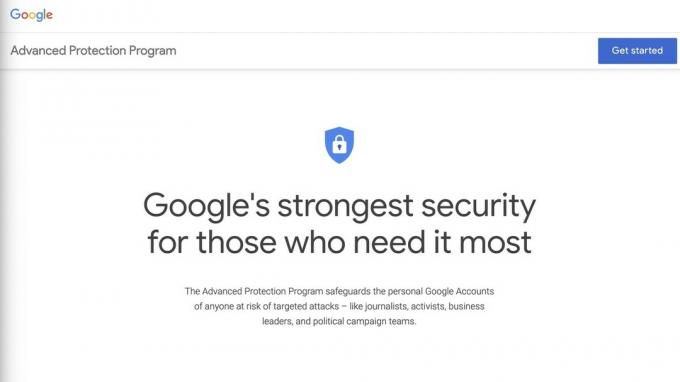 Zdroj: Jeramy Johnson / Android Central
Zdroj: Jeramy Johnson / Android Central -
Uvidíte krátké vysvětlení programu, kde se můžete přihlásit nebo odejít. Klepněte na další.
 Zdroj: Jeramy Johnson / Android Central
Zdroj: Jeramy Johnson / Android Central -
Zde budete požádáni koupit a / nebo zaregistrovat dva bezpečnostní klíče. Google upřednostňuje své vlastní bezpečnostní klíče Titan, ale existují i další skvělé možnosti od společností, jako je Yubico (viz doporučení níže). Jakékoli bezpečnostní klíče, které podporují Otevřený standard FIDO by měl být kompatibilní.
 Zdroj: Jeramy Johnson / Android Central
Zdroj: Jeramy Johnson / Android Central -
Pokud máte telefon Android se systémem 7.0 nebo novějším, máte v telefonu zabudovaný další bezpečnostní klíč. Pokud používáte iPhone se systémem iOS 10.0 nebo novějším, budete muset stáhnout a nainstalovat aplikace Google Smart Lock.
 Zdroj: Jeramy Johnson / Android Central
Zdroj: Jeramy Johnson / Android Central - Jakmile máte své bezpečnostní klíče v ruce, zaregistrujte je ke svému účtu kliknutím na modrou Zaregistrujte bezpečnostní klíče knoflík.
- Klepněte na Přidejte bezpečnostní klíč a postupujte podle pokynů na obrazovce.
- Připojit klíč k počítači a klepněte na tlačítko na klíči pro potvrzení připojení.
- Pojmenujte klíč ve svém účtu Google na obrazovce.
- Klikněte na Hotovo potvrdit založit.
- Opakovat tento proces pro všechny záložní klíče, které máte.
- Posouzení změny, které přicházejí s programem Advanced Protection Program (například skutečnost, že některé aplikace kvůli problémům s oprávněním již nemusí fungovat podle očekávání).
- Klepněte na Zapnout k dokončení aktivace bezpečnostního klíče.
- Přihlásit se do všech vašich účtů a zařízení Google pomocí nově registrovaných bezpečnostních klíčů.
Google doporučuje, abyste si zaregistrovali alespoň dva klíče, abyste měli vždy zálohu pro případ, že byste některý ztratili, nebo pokud to nebojí, ztratíte telefon. Pokud náhodou ztratíte všechny své bezpečnostní klíče a stále máte přístup k počítači, který je přihlášen k vašemu účtu, Google navrhuje, abyste zaregistrovali další náhradní klíče. Pokud však nemáte přístup k počítači, ke kterému jste stále přihlášeni, budete muset společnosti Google zaslat formální žádost, která může trvat několik dní. Nenechte se chytit za těchto okolností!
Mějte na paměti tyto body
I když je ochrana vašich dat jakýmikoli dostupnými prostředky chytrá věc, je důležité si zapamatovat několik klíčových bodů, než se rozběhnete a zaregistrujete se do programu Advanced Protection.
První připomenutí: ne každý to musí udělat. Pro většinu lidí by měla být dostatečná ochrana při dodržování této rady: 1) používejte komplikovaná a jedinečná hesla; 2) spoléhat na a správce hesel aby byla vaše hesla v bezpečí; a 3) použití dvoufaktorové ověřování zajistit, aby i když někdo získá vaše přihlašovací údaje a heslo, nemohl ve skutečnosti získat přístup k vašemu účtu.
Pokročilá ochrana heslem je určena těm lidem, kteří jsou nejvíce ohroženi přímými cílenými útoky. Mezi ně mohou patřit politici, političtí aktivisté, celebrity, novináři a další osobnosti veřejného života. Mohlo by to zahrnovat i svědky, oběti zneužívání nebo informátory. Pokud nespadáte do žádné z těchto kategorií, program by pro vás mohl být přehnaný.
Druhá připomínka: může to být obrovská bolest v% #!. Při první registraci do programu budete automaticky odhlášeni ze všech svých služeb Google všude - bez výjimek. Je důležité, abyste věděli, že absolvování tohoto cvičení může způsobit významné narušení pracovního postupu. Některé aplikace, na které se spoléháte, mohou ztratit funkčnost, protože Google omezuje přístup k aplikacím, jako je Mail, Mapy a Disk, na aplikace Google nebo určité důvěryhodné aplikace a vývojáře. Například aplikace jako TripIt již nemusí fungovat, jak bylo zamýšleno, pokud jste povolili program Advanced Protection.
Kromě toho budete muset pamatovat na to, abyste svůj bezpečnostní klíč měli neustále při sobě, abyste ověřili svůj účet, a můžete být vyzváni k opětovnému ověření v neočekávaných časech. Pokud jste bez něj, budete při pohledu dovnitř uvíznuti zvenčí.
Třetí připomenutí: Pokud jste uživatelem G Suite, zeptejte se nejprve svého IT týmu! Obecně lze říci, že IT oddělení se zamračují na zaměstnance, kteří stahují software nebo provádějí změny účtu, které nejdříve neschválili. Je pravděpodobné, že již vytvořili vlastní bezpečnostní protokoly, které chtějí dodržovat. Poslouchejte je - to je přece jejich práce.
Nezapomeňte, že pokud povolíte program pokročilé ochrany na účtu G Suite, budete pravděpodobně požádáni o opakovanou autentizaci po celý den. Jak si dokážete představit, může to způsobit značné zatížení pracovního postupu a produktivity. Mám kolegy, kteří to musí dělat každou hodinu, každou hodinu, a nejsou z toho příliš šťastní!
Zůstaňte v bezpečí!
Nyní znáte všechny výhody programu pokročilé ochrany a některé jeho klíčové nevýhody. Je jen na vás, jaká bezpečnostní rozhodnutí považujete za nejvhodnější pro váš životní styl, ale přinejmenším teď máte nějaké další nástroje, které můžete použít, pokud je potřebujete.
Naše špičkové vybavení
Jak jste viděli, existuje několik různých možností, jak mít sekundární bezpečnostní klíče pro program pokročilé ochrany Google. Doporučujeme získat balíček bezpečnostních klíčů Titan přímo od společnosti Google, ale Yubico také nabízí některé skvělé možnosti, které byste měli zvážit.
Výběrem bezpečnostního klíče od poskytovatele bezpečnostní platformy se nemůžete pokazit a zabezpečení společnosti Titan společnosti Google skutečně nastavilo standard pro úschovu dat v mikro a makro měřítku. Všimněte si, že Google nabízí několik různých verzí kláves Titan, takže pokud balíček nepotřebujete, můžete získat levnější právě to, co potřebujete.
